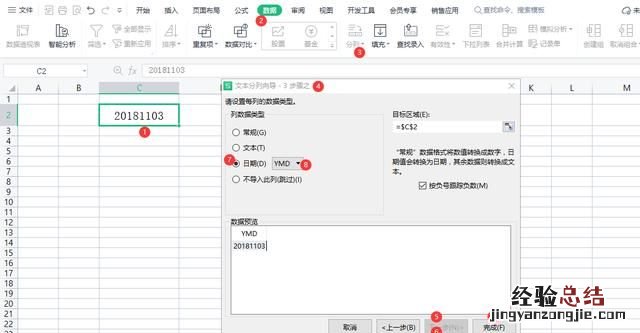要将excel表格中的数字转换成为日期格式 , 首先需要确定的是数字必须为类似日期格式的 。
比如像这种“20181103”用八位数字表示的日期格式,通常我们也将其默认为日期,只是其年月日之间没有分隔符号 , 不太符合我们常见的而已 。
如果不是如此,像这种“01234567”或者是“456789245”这种不规则的数字串,下面所述方法不适用,而且也无法将其转换为日期格式 。
通常有规律的八位数字转换为日期格式可以通过单元格自定义 , 函数公式或者是数据分列强制转换格式等方法进行操作 。
下面将以“20181103”转换为斜杠日期格式(2018/11/03)为例分别介绍这三种方法 。
其实这三种方法都很简单,各有各的优点,也各有各的缺点 。
单元格自定义法只是将八位数字显示为斜杠日期格式,实际上单元格内还是数字格式,而且无法参与日期计算 。
函数公式法需要熟练掌握text函数的应用,转换后还需要将公式转换为数值的操作 。
而数据分列强制转换格式法如果月份和日前面是0的话,会自动去掉,转换为”2018/11/3″这样的格式,如需转换为“2018/11/03”如此格式,还需要进一步用函数法进行转换 。
三种方法都比较常用,可根据工作需要选择,但是如果转换后的日期需要参与后续计算,建议采用数据分列强制转换格式法 。
@职场Excel幽竹丝梦
一、单元格自定义法
1、单击选中“20181103”单元格 。
2、按Ctrl+1调出单元格格式对话框,或者单击工具栏的开始,点击字体设置右下角符号调出 。
3、选择数字项下的自定义,在右边类型下的文本框中输入“00!/00!/00” 。记得在英文状态下输入 , 最后单击确定即可将八位数字转为斜杠日期 。
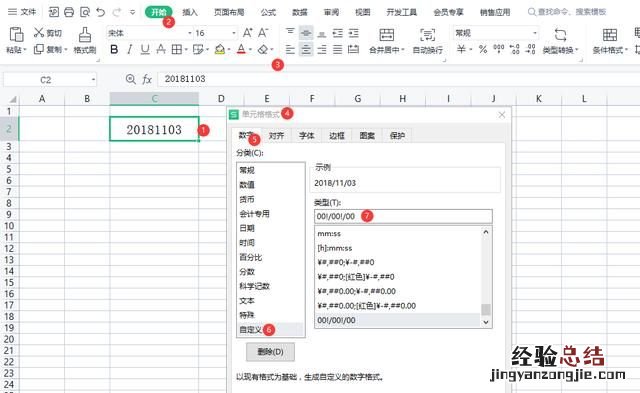
二、函数公式法
1、在空白单元格输入函数公式=TEXT(C2,”00!/00!/00″),C2指的是八位数字所在的单元格 。注意公式需要在英文状态下输入 。
2、最后按enter键进行运算,即可将八位数字转换为斜杠日期格式 。
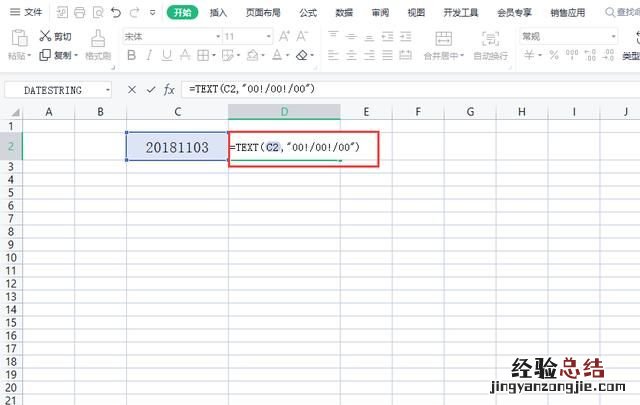
三、数据分列强制转换格式法
1、单击选中“20181103”单元格 。
2、单击工具栏上的数据,然后选择分列 , 调出文本分列向导对话框 。
3、在步骤1和步骤2中直接单击下一步,在步骤3,列数据类型下选择日期YMD(年月日)格式 。
4、最后单击确定也可将八位数字转为斜杠日期格式 。
【怎样将excel表格中的数字转换成日期的格式】